PDF是这样一种常见的文件格式,你可能经常与这些文件打交道。那么,令人遗憾的是,并非所有的PDF阅读器都具有易于使用的深色模式。
如果你把系统的其他部分设置为深色模式--在深色的背景上有浅色的文本--在晚上打开PDF可能会因其压倒性的亮度而使你震惊。如果你经常长时间阅读PDF文件,如阅读PDF教科书,这是一个特别令人讨厌的问题。
我们将告诉你如何在深色模式下使用Adobe Acrobat Reader,以获得对你的眼睛更容易的体验。

如何在Adobe Acrobat Reader中使用深色模式
要在Adobe Acrobat Reader(以前称为Adobe Reader)中为您的PDF切换深色模式,请遵循以下步骤:
1. 打开Adobe Reader,进入 "编辑">"首选项"(如果你愿意,可以使用Ctrl + K快捷键)。
2. 从左边的侧边栏选择 "辅助功能 "标签。
3. 接下来,在顶部寻找 "文档颜色选项 "部分。在这里,选中替换文档颜色复选框,然后选择使用高对比度颜色的单选按钮。需要说明的是,请不要选择使用Windows颜色方案;即使在Windows 11的深色模式下,这个选项在我们的测试中也不起作用。
4. 从高对比度颜色组合旁边的下拉框中选择黑底白字。这个主题相当于深色模式,对眼睛来说是最容易的。如果你愿意,你也可以尝试黑底绿字,这将看起来像一个老式的终端。
5. 现在,点击 "确定",离开 "偏好 "窗口。你应该立即看到,任何打开的PDF现在都以深色模式显示。你今后查看的任何PDF文件也将使用这个深色主题。
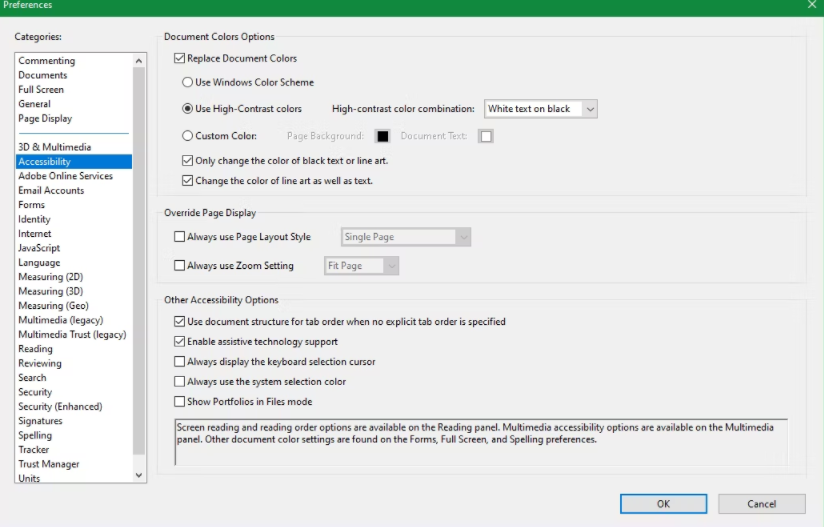
注意,这只影响文本,所以它不会翻转图像和其他内容的颜色。这可能会使你在切换后很难看到页面上的一些项目,所以在你一直在Adobe Acrobat Reader中启用深色模式之前,请四处看看,确保一切看起来都是正确的。
你可能需要根据你的文件来切换关闭深色模式。要调整深色模式的应用方式,可以考虑切换这里的两个复选框中的一个或两个。只改变黑色文本或艺术线条的颜色和改变艺术线条以及文本的颜色。
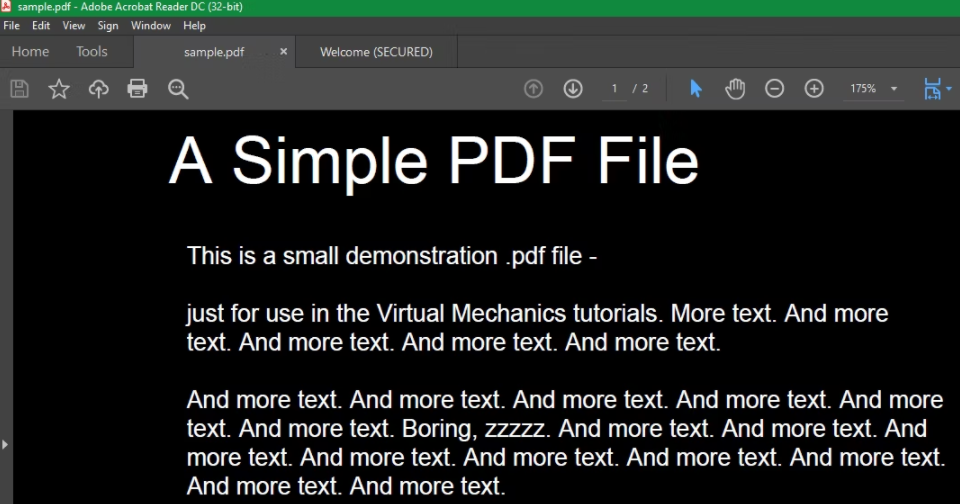
如果你对你的PDF在深色主题中的外观不满意,你可以在上面提到的同一个可访问性选项页面上调整颜色方案。尝试使用自定义颜色选项来设置你自己的页面背景和文档文本颜色。例如,灰色的背景而不是黑色可能更容易让你看到,或者可以减少某些PDF文件的失真。
如果你在Adobe Acrobat Reader中打开一个PDF,不想使用深色模式,你可以把这个设置关掉。只要再次打开 "编辑">"首选项",取消选中 "替换文档颜色 "框,就可以删除该设置。
如何将Adobe Acrobat Reader的主题改为深色模式
除了改变实际PDF的颜色外,Adobe Acrobat Reader还为其其他元素(如主页和菜单栏)包括两个主题。默认情况下,这些都是按照你的系统主题设置的,但你可以改变应用程序的主题,如果它没有自动显示在深色模式中。
要做到这一点,在Adobe Acrobat Reader的顶部菜单栏中进入查看>显示主题。在那里,你可以选择浅灰色和深灰色的选项。深灰色更接近于深色模式;它不是完全的黑色,但却是深色模式爱好者的最佳选择。如果你经常改变你的操作系统主题,在这里选择系统主题。
这与上面的选项无关,所以如果你喜欢,你可以对PDF使用深色主题,而对菜单元素保持浅色主题。
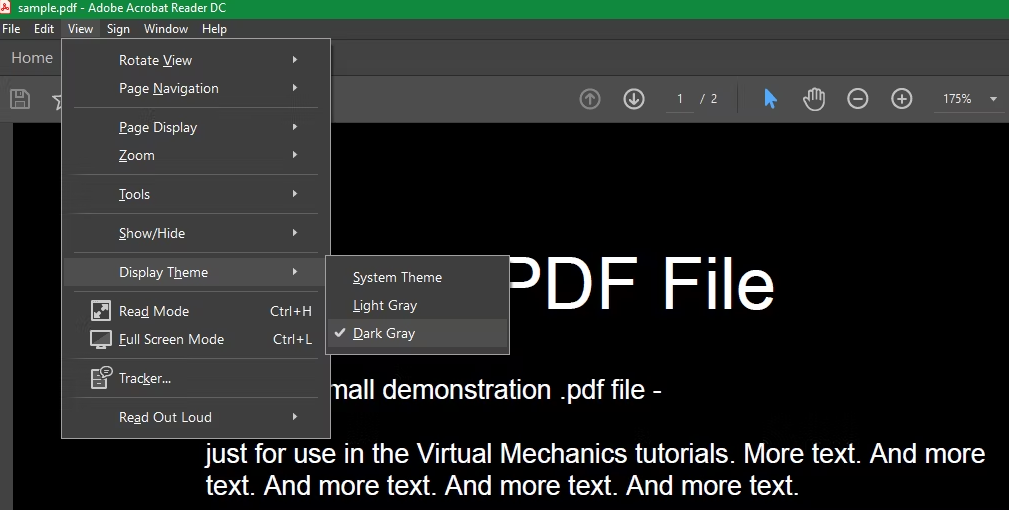
在深色模式下获得PDF的最佳方法
通过这两个小技巧,你可以给Adobe Acrobat Reader一个像样的深色模式。它并不完美,但总比在整个软件中用明亮的元素刺眼要好。
版权声明:文章仅代表作者观点,版权归原作者所有,欢迎分享本文,转载请保留出处!


